การอัปเดต Windows 10 ผู้สร้างทำให้ Cortanaอย่างชาญฉลาด มันสามารถให้เนื้อเพลงใน Microsoft Edge และส่งมอบคะแนนสำหรับเกมต่อเนื่อง ที่สำคัญกว่านั้นสามารถซิงค์การแจ้งเตือน Android บน Windows 10 นี่เป็นคุณสมบัติใหม่ที่ใช้การตั้งค่าเล็กน้อย แต่ก็ค่อนข้างดี การแจ้งเตือนยังไม่สามารถโต้ตอบได้ คุณไม่สามารถส่งข้อความตอบกลับถึงข้อความที่คุณได้รับในแฮงเอาท์ ในปัจจุบันคุณสามารถซิงค์การแจ้งเตือน Android บน Windows 10 ได้เท่านั้น แต่ไม่สามารถโต้ตอบกับพวกเขาได้ คุณลักษณะนี้ทำงานผ่าน Cortana บนเดสก์ท็อปของคุณ คุณต้องติดตั้งแอพ Cortana บนโทรศัพท์ Android ของคุณ นี่คือวิธีการตั้งค่าทุกอย่าง
สิ่งที่คุณต้องการ
- การปรับปรุงของผู้สร้าง Windows 10 นี่เป็นคุณลักษณะเบต้าส่วนใหญ่และใช้งานได้กับอัปเดตผู้สร้างเท่านั้น
- แอพ Cortana สำหรับ Android หากไม่มีให้บริการในภูมิภาคของคุณคุณสามารถดาวน์โหลดไฟล์ APK และไซด์โหลดบนอุปกรณ์ Android ของคุณ มีปัญหาความเข้ากันไม่ได้จริงๆแม้ว่า Play Store จะบอกว่ามี
ตั้งค่า Cortana บน Android
ติดตั้งแอพ Cortana บนโทรศัพท์ Android ของคุณและเรียกใช้มัน มันจะขอสิทธิ์จากคุณเป็นชุด ๆ เมื่อคุณได้รับการอนุญาตที่จำเป็นแล้วให้ลงชื่อเข้าใช้บัญชี Microsoft ของคุณ นี่เป็นบัญชีเดียวกับที่คุณใช้บนเดสก์ท็อปของคุณ

เมื่อคุณลงชื่อเข้าใช้แล้วให้แตะไอคอนโปรไฟล์ของคุณที่ด้านบนขวาและไปที่การตั้งค่าของ Cortana ในหน้าจอการตั้งค่าให้แตะ ‘ซิงค์การแจ้งเตือน’ เปิดใช้งานการแจ้งเตือนที่นี่ แอพจะขออนุญาตเพิ่มเติมเพื่อส่งการแจ้งเตือน หลังจากที่คุณเปิดการซิงค์การแจ้งเตือนของแอพคุณจะต้องเลือกแอพที่คุณซิงค์การแจ้งเตือน
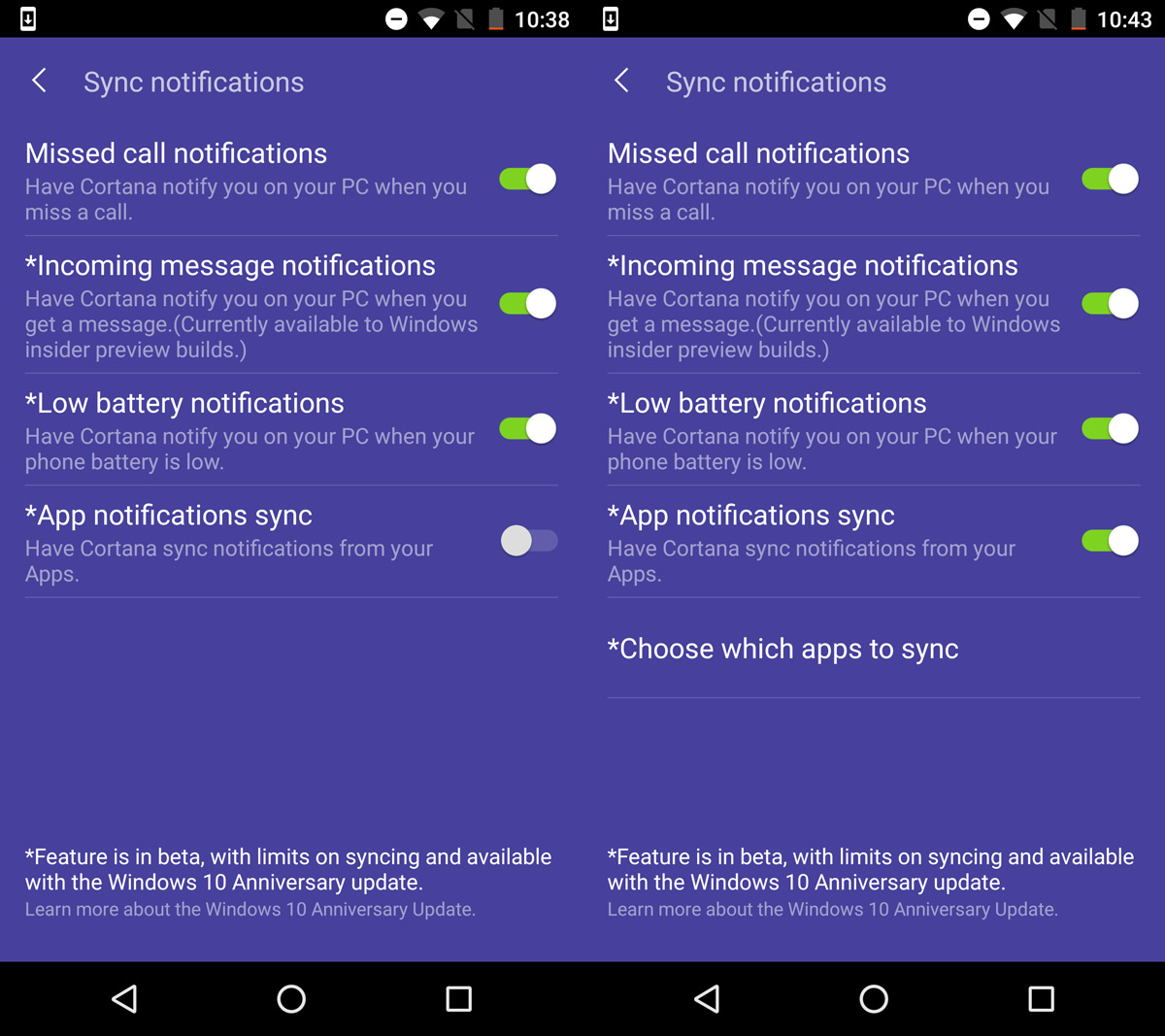
เปิดใช้งานการซิงค์การแจ้งเตือนบน Windows 10
ใน Windows 10 ตรวจสอบให้แน่ใจว่าคุณกำลังใช้งานอยู่บัญชีไมโครซอฟท์. หากคุณกำลังใช้บัญชีท้องถิ่นคุณจะไม่สามารถซิงค์การแจ้งเตือน Android บน Windows 10 คุณต้องเปิด Cortana On ด้วย หากคุณยังไม่ได้ดำเนินการให้ไปข้างหน้าและเปิดใช้งาน
เปิด Cortana และคลิกที่ไอคอนการตั้งค่าในคอลัมน์ด้านซ้าย เลื่อนลงบนหน้าจอการตั้งค่าและเปิดใช้งานตัวเลือก "ส่งการแจ้งเตือนและข้อมูลระหว่างอุปกรณ์"
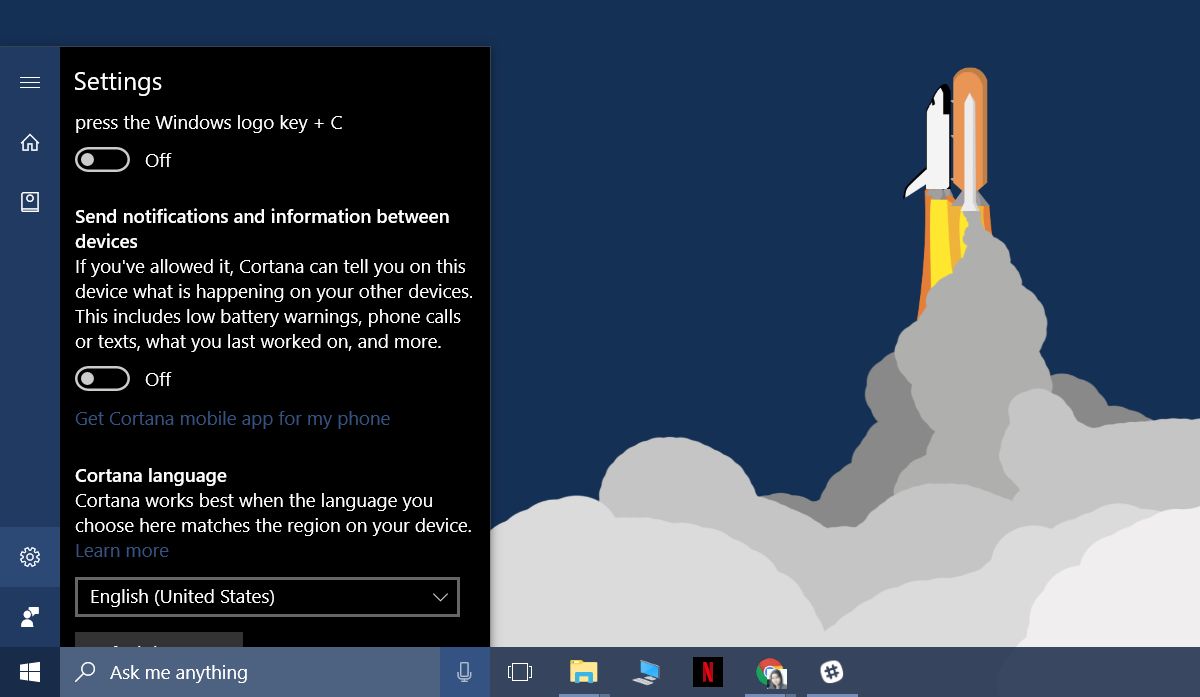
รอเวทมนตร์ที่จะเกิดขึ้น
เมื่อคุณได้รับการแจ้งเตือนใหม่บน Android ของคุณคุณจะได้รับการแจ้งเตือนทางเดสก์ท็อป ปกติแล้วการแจ้งเตือนจะปรากฏขึ้นอย่างรวดเร็ว การแจ้งเตือนปรากฏขึ้นบนเดสก์ท็อปของคุณเกือบจะในทันที คุณจะได้รับการแจ้งเตือนสำหรับแอพข้อความใหม่และหากแบตเตอรี่ของคุณเหลือน้อยลง
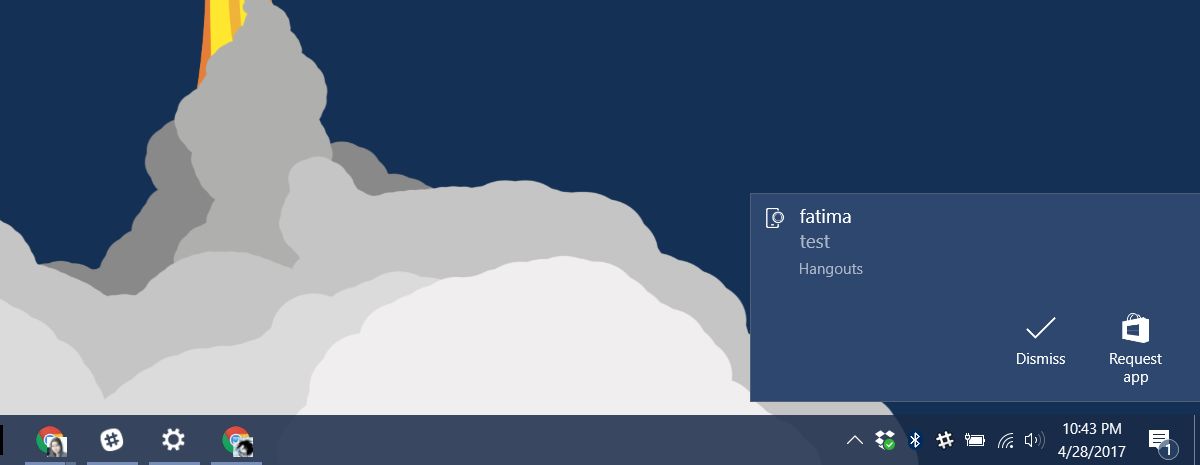
คุณสามารถยกเลิกการแจ้งเตือนด้วยตนเอง หากคุณไม่ได้จะหายไปหลังจากนั้นไม่นานขึ้นอยู่กับการตั้งค่าการแจ้งเตือนของคุณ













ความคิดเห็น